请注意,本文编写于 553 天前,最后修改于 553 天前,其中某些信息可能已经过时。
实验目的: 理解DNS服务的工作原理,熟练掌握安装DNS服务及配置DNS服务
实验设备:
windows server 2003 VM 两台
实验需求:
1、创建并配置DNS服务器
2、配置创建主区域,主机,别名
3、配置创建转发器
4、配置创建辅助区域
实验步骤:
1.创建并配置DNS服务器
“开始”-“控制面板”-“添加删除应用程序”-“添加删除WINDOWS组件”-“网络服务”-“DNS服务”
2.配置创建主区域,主机,别名
一:创建主区域
1:新建区域
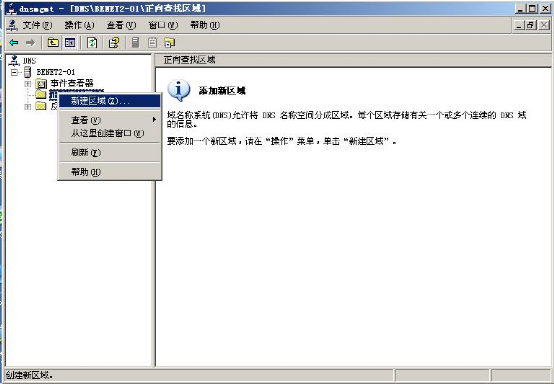
2:单击下一步
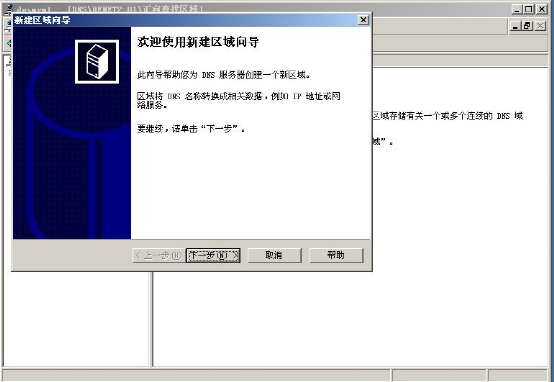
3:选择“主要区域”
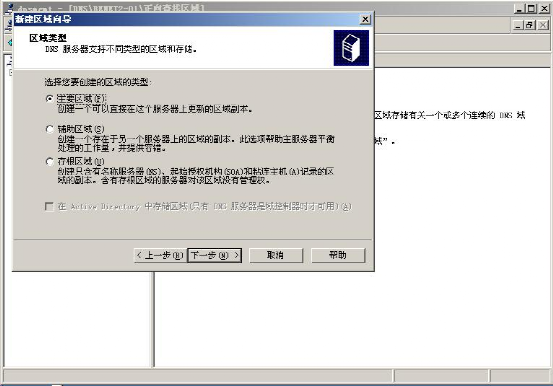
4:输入区域名称
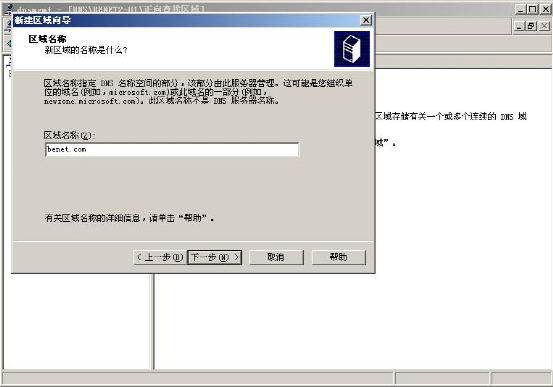
5:单击下一步
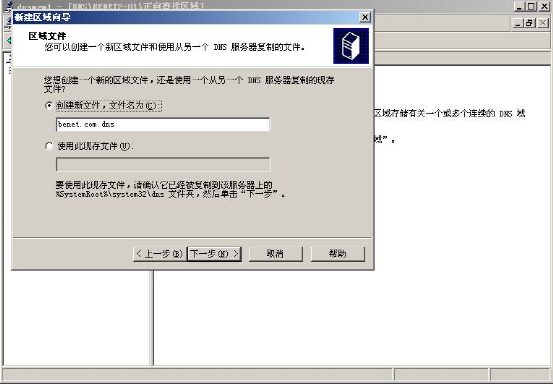
6:保持默认选项 单击下一步
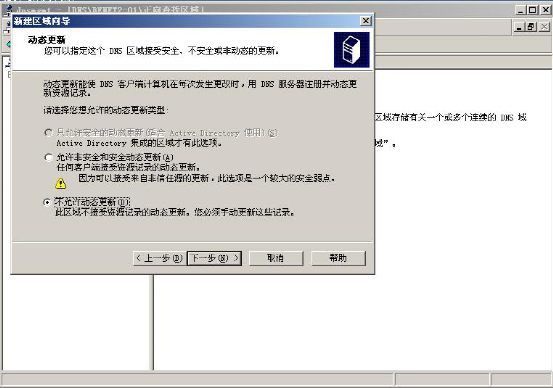
7:单击完成 新建区域完成
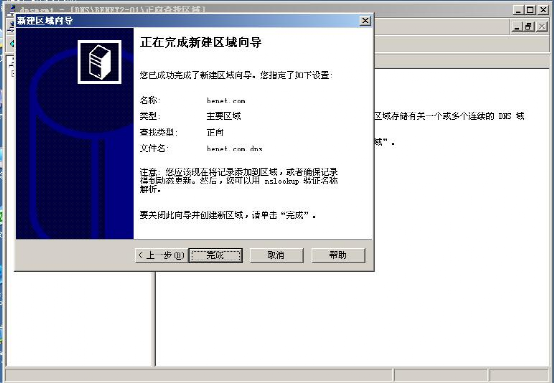
二:创建主机
1:右击选择:新建主机:
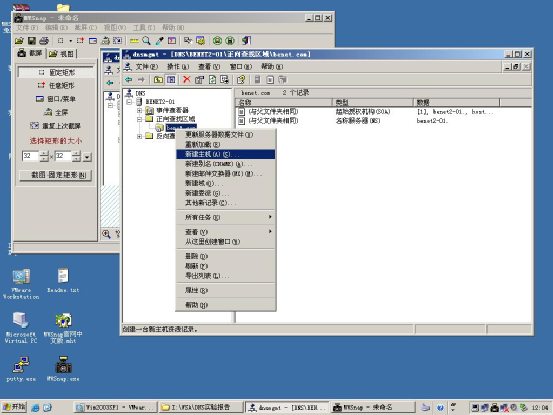
2:输入新建主机的名称和IP地址 单击:添加主机“完成!
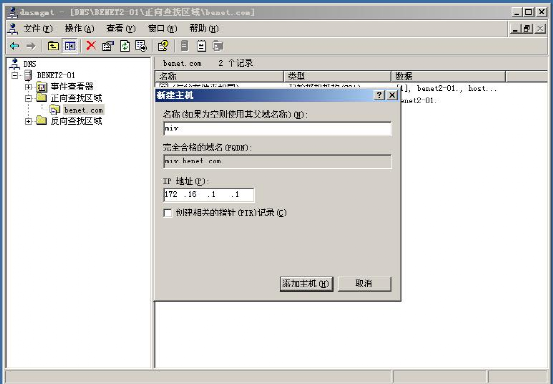
三:创建别名
1:右击“新建区域”创建一个新的区域
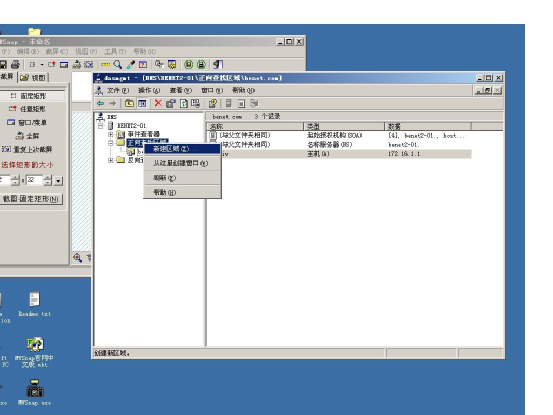
2:单击下一步
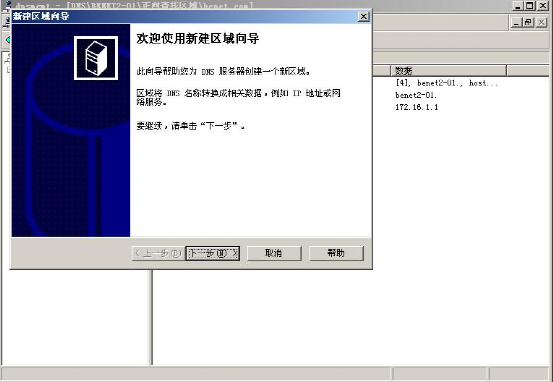
3:单击下一步
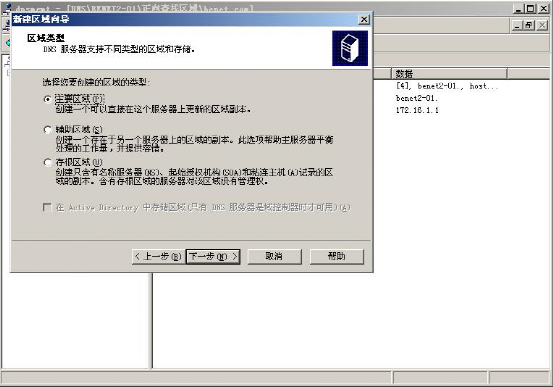
4:输入新建区域的名称
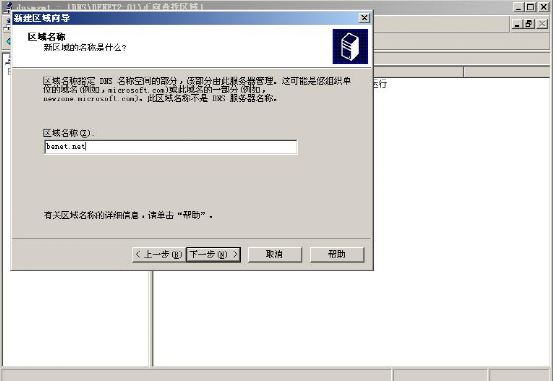
5:单击下一步
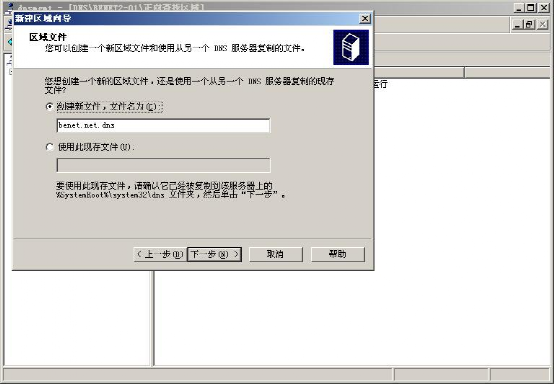
6:单击下一步
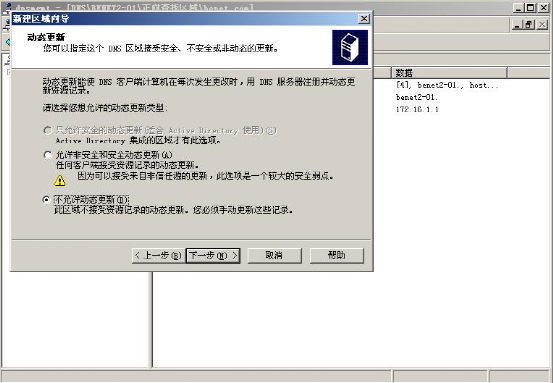
7:单击完成
8:右击新建区域 选择”新建别名”
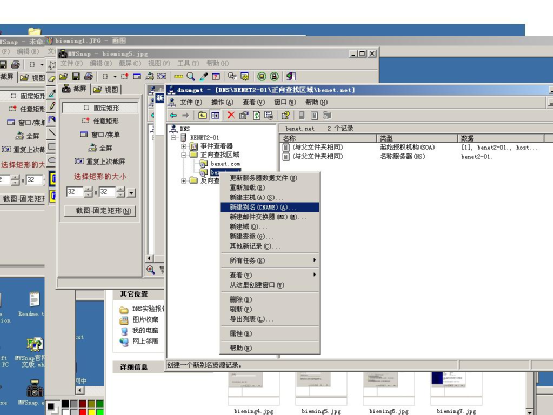
9:输入别名, 输入目标主机的完全合格的域名, 单击确定,完成
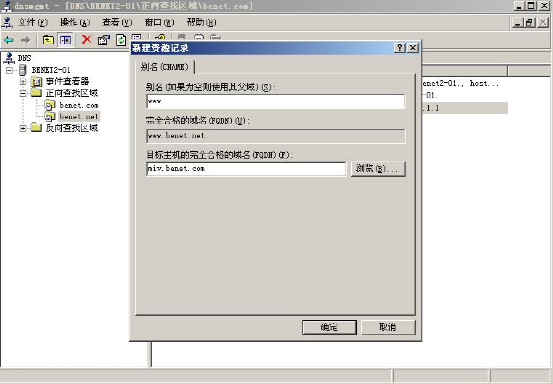
3.配置创建转发器
1:右击选择“属性”
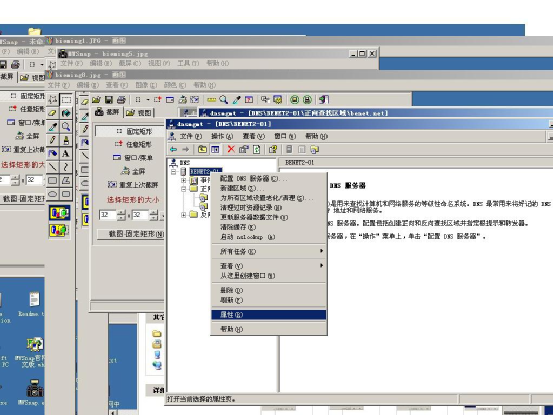
2:选择“转发器”选项,单击新建按钮, 输入要转发的DNS域名
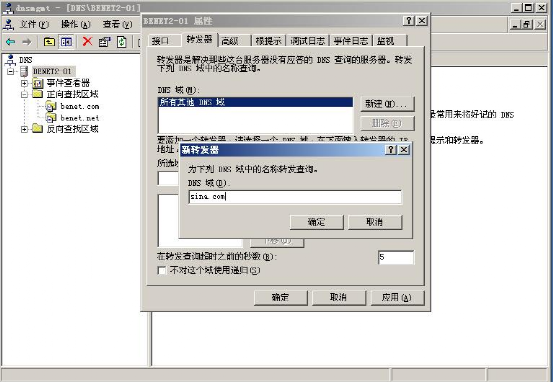
3:输入转发器的IP地址 单击完成
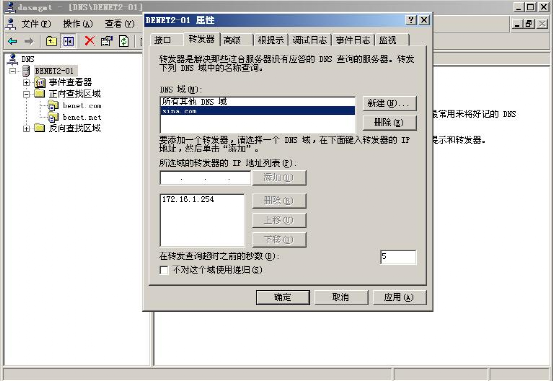
4:实验解析 mp3.sian.com 成功
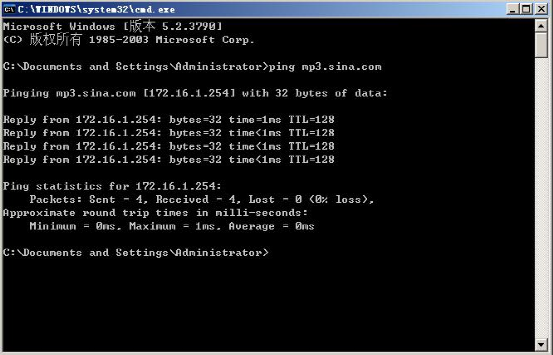
4.配置创建辅助区域
1:右击选择“属性”
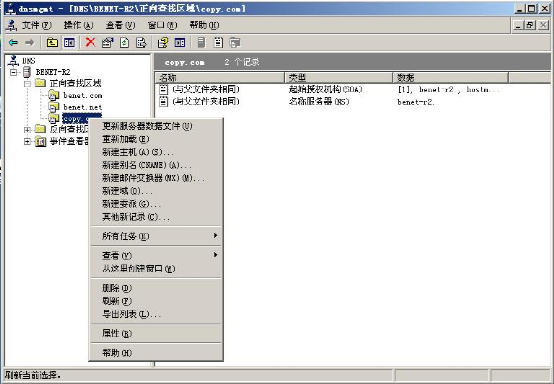
2:单击“区域复制”选项
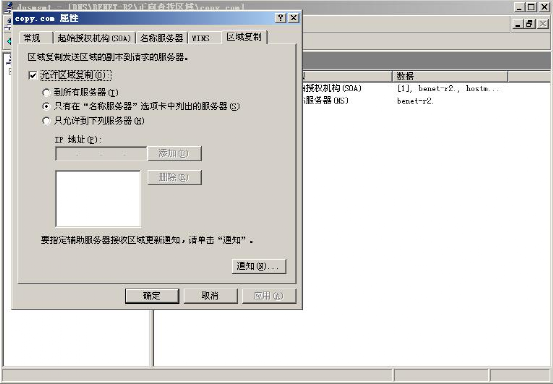
3:选择“只允许到下列服务器” 输入允许复制的服务器的IP地址 添加
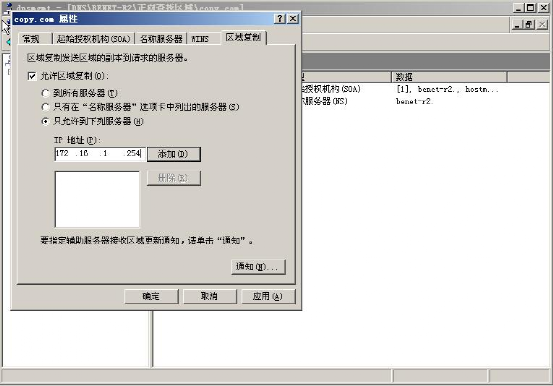
4:在另外一台服务器上配置辅助服务 首先新建主要区域
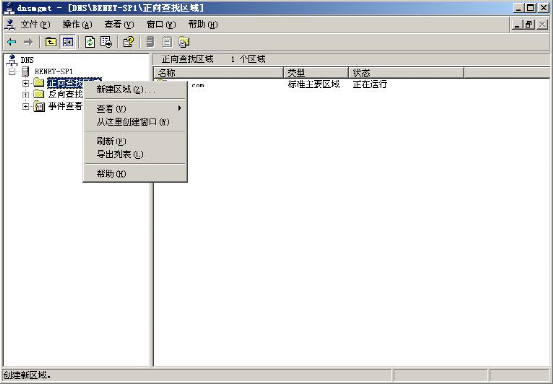
5:下一步
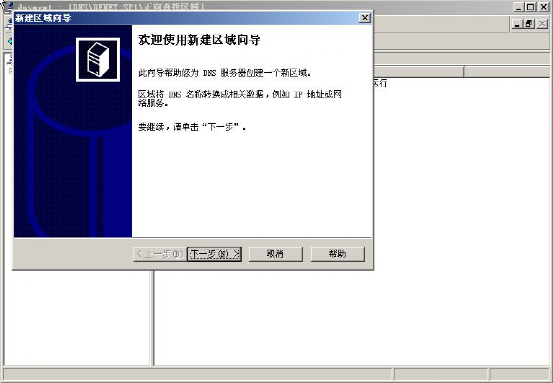
6:选择“辅助区域”选项 单击下一步
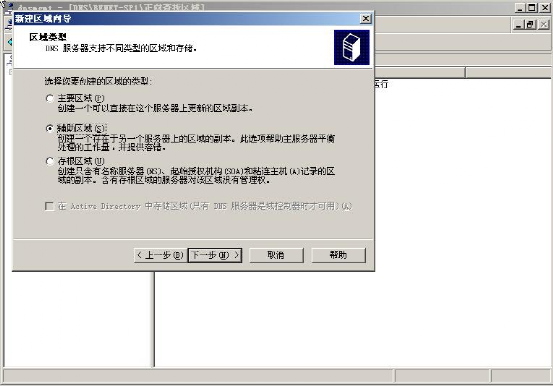
如果对你有用的话,可以打赏哦
打赏


本文作者:Gustav
本文链接:
版权声明:本博客所有文章除特别声明外,均采用 BY-NC-SA 许可协议。转载请注明出处!
